Как исправить ошибку 0x8D050003 в Windows 11/10
Несколько пользователей недавно жаловались на получение ошибки 0x8D050003 при установке/обновлении приложений в Microsoft Store. Некоторые из них даже не смогли запустить само приложение Store. Если вы один из таких пользователей и вам интересно, как это исправить, прочитайте это руководство до конца.
Получив эту проблему, вы можете получить следующее сообщение об ошибке:
Произошло что-то неожиданное
Сообщение об этой проблеме поможет нам лучше ее понять. Вы можете немного подождать и повторить попытку или перезагрузить устройство. Это может помочь.
Код: 0x8D050003

Что вызывает ошибку 0x8D050003 в Microsoft Store?
Эта ошибка обычно возникает, когда вы пытаетесь установить новые приложения или обновить существующие в Microsoft Store. Наиболее вероятные причины этой проблемы перечислены ниже:
- Включенный VPN или прокси
- Проблемы с сетью
- Коррупция внутри Microsoft Store
Способы исправления ошибки Microsoft Store 0x8D050003
Вот некоторые из основных решений, которые вы должны попробовать, чтобы устранить ошибку Store 0x8D050003 в Windows 11/10:
Примечание: прежде чем применять какой-либо обходной путь, проверьте, стабильно ли сетевое соединение. Это важно, так как низкоскоростное подключение к Интернету не позволит вам установить новое приложение.
1]Устранение неполадок с приложениями Магазина Windows
Перед устранением неполадок Центра обновления Windows обязательно отключите стороннюю антивирусную программу (если она у вас есть). Это необходимо, поскольку известно, что несколько приложений безопасности вмешиваются в системные файлы и папки и повреждают их. Итак, отключите любое приложение безопасности, а затем выполните следующие действия:
- Нажмите Win + I, чтобы запустить настройки.
- Перейдите по пути ниже –
Система > Устранение неполадок > Другие средства устранения неполадок
- В разделе Другое прокрутите вниз до Приложения Магазина Windows.
- Вы можете увидеть доступную кнопку «Выполнить» рядом с ней. Ну, нажмите на нее.

- Теперь следуйте инструкциям на экране и позвольте этому инструменту идентифицировать и восстановить приложение Store.
- Когда он предоставляет опцию — «Применить это исправление», нажмите на нее.
Примечание: Если вы столкнулись с этой проблемой на ПК с Windows 10, перейдите по указанному ниже пути —
Настройки > Обновление и безопасность > Устранение неполадок > Дополнительные средства устранения неполадок
- Прокрутите вниз, щелкните, чтобы развернуть приложения Магазина Windows, и нажмите «Запустить средство устранения неполадок».

Остальные шаги идентичны шагам ПК с Windows 11.
Даже в тех случаях, когда он не исправляет этот код ошибки, этот инструмент предложит способы, которые могут помочь решить эту проблему.
2]Отключить VPN и прокси
Использование прокси или VPN на вашем компьютере также может вызвать код ошибки 0x8D050003. Чтобы решить эту проблему, необходимо отключить как прокси, так и VPN. Вот как это сделать —
- Нажмите Win + I, чтобы запустить настройки.
- Выберите Сеть и Интернет на левой панели навигации.
- Перейдите на правую панель, прокрутите вниз и нажмите «Прокси».

- Сдвиньте тумблер, чтобы включить его.

- Ручная настройка прокси будет отключена автоматически.
Перезагрузите компьютер и проверьте, можете ли вы теперь устанавливать новые приложения из Microsoft Store или нет.
3]Сбросить Магазин Microsoft
Сброс Microsoft Store — еще один полезный способ устранить код ошибки 0x8D050003 на ПК с Windows. Чтобы это произошло, вы можете либо попробовать настройки, либо просто WSReset.exe.
Восстановить/сбросить Microsoft Store
- Запустите меню питания (Win + X) и выберите «Приложения и функции».
- Когда на экране вашего дисплея появится список установленных приложений, прокрутите вниз до Microsoft Store и щелкните три точки в правом конце.
- Выбирать Расширенные опции следующий.
- Прокрутите вниз до раздела «Сброс» и сначала нажмите кнопку «Восстановить». Дальнейшие действия не повлияют на данные приложения или какую-либо личную информацию.
- Если ошибка все еще сохраняется, нажмите кнопку «Сброс». Все данные вашего приложения будут потеряны таким образом.

Попробуйте WSReset.exe
Если в вашем приложении Store нет важных данных, вы можете сбросить их с помощью командной строки (администратора). Все, что вам нужно, это открыть CMD от имени администратора и запустить этот код:
WSReset.exe
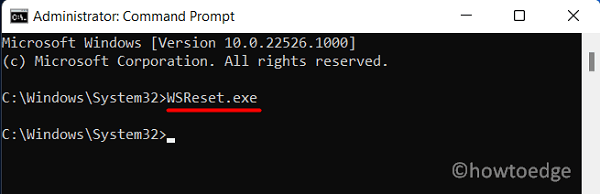
Подождите, пока выполняется эта команда. После того, как он остановится, откроется новый экземпляр приложения Store, предполагая, что проблема решена.
4]Переустановите приложение Microsoft Store.
Возможно, ваше приложение Store повреждено. Если это так, то ремонт или сброс не помогут. Вместо этого вам нужно переустановить приложение Store. Поскольку нет прямого способа удалить или переустановить Microsoft Store, мы предлагаем использовать PowerShell (Admin) для выполнения этой задачи. Вот основные шаги, над которыми нужно работать —
- Прежде всего, откройте Windows PowerShell (администратор).
- Когда появится окно UAC, нажмите «Да».
- Введите код ниже рядом с мигающим курсором и нажмите Enter –
Get-AppXPackage *WindowsStore* -AllUsers | Foreach {Add-AppxPackage -DisableDevelopmentMode -Register “$($_.InstallLocation)\AppXManifest.xml”}
- Подождите несколько секунд, пока приложение магазина будет удалено, а затем автоматически переустановится.
Перезагрузите компьютер и проверьте, устраняет ли это ошибку 0x8D050003.
Как исправить код Microsoft Store 0x80004003?
Если вы не можете загружать или обновлять приложения в Microsoft Store из-за кода ошибки 0x80004003, воспользуйтесь решениями, описанными в этом руководстве. Три разработанных исправления должны устранить этот код ошибки.





